トップページ
設定画面の詳細
BSH-10G08
10ギガビット&マルチギガビット対応スイッチ
10ギガビット&マルチギガビット対応スイッチ
機器の状況を表示します。
新しいファームウェアや機器の異常などをお知らせします。

本製品に関する情報を表示します。

IPv4アドレスについて設定します。

SNTP設定
SNTP/NTPサーバーによる時刻設定を有効にするかを設定します。
有効:
SNTP/NTPサーバーによる時刻設定をします。

無効:
日時を手動設定します。
[PCと同期]をクリックすると、設定画面を開いているPCから日時情報を取得します。

ポートの状態と設定内容を表示・設定します。

リンク状態
LinkUP:
リンクしています。
LinkDown
リンクしていません。
① 設定する行にチェックを付ける
※ すべてを選ぶ場合は、一番上のチェックボックスをクリックします。
② 一番上の行で、値を設定する
③[適用]をクリック
⇒ チェックを付けた行の値が変更した値に設定されます。
各ポートのEEE(省電力)設定を表示・設定します。

① 設定する行にチェックを付ける
※ すべてを選ぶ場合は、一番上のチェックボックスをクリックします。
② 一番上の行で、値を設定する
③[適用]をクリック
⇒ チェックを付けた行の値が変更した値に設定されます。
LANポートのMACアドレスを表示します。

本製品の情報をLLDPプロトコルで送信するかどうかを設定します。
有効にすると、ネットワークの管理システム等で監視・管理ができます。
※ ネットワークの管理システムは、別途ご用意・設定してください。
LLDP機能について設定します。

状態
LLDP機能の有効/無効を設定します。
LLDP送信間隔
LLDPパケットの送信間隔を設定します。
ホールドタイムの乗数
LLDPで送信する自機情報の有効期間を計算するための乗数を設定します。
有効期間=LLDP送信間隔×ホールドタイムの乗数
再初期化遅延
LLDPを無効から有効に切り換える際、ポートに有効状態が反映されるまでの間隔を設定します。
送信遅延
LLDPパケットの内容が変更されてから送信されるまでの間隔を設定します。
本製品のLLDP情報を表示します。

隣接するネットワーク機器のLLDP情報を表示します。

ジャンボフレームに使うフレームサイズを設定します。
※「1522」に設定した場合、ジャンボフレームは無効になります。

スイッチ名、設置場所、管理者を編集できます。

ユーザーを追加・編集します。

+追加 
ユーザーを追加します。
※ 権限
「管理者」と「一般ユーザー」があります。
「一般ユーザー」は、システムの状態を確認できますが、設定変更はできません。
鉛筆アイコン 
ユーザーを編集します。
本製品の設定を保存/復元することができます。
現在の設定を保存したい場合は[保存]を選びます。
設定を復元する場合は[復元]を選び、保存したファイルを指定してください。

ファームウェアファイルを指定して、アップデートできます。
ファームウェアファイルは、サポートライブラリ(別ウィンドウ)からダウンロードできます。

ファームウェアの自動更新について設定します。

ファームウェア更新機能
無効:ファームウェアを自動的に確認・更新しません。
更新確認:新しいファームウェアがあるか確認します。
新しいファームウェアを見つけた場合、それを通知します。
自動更新:ファームウェアを自動的に更新します。
スケジュール機能
自動更新の時刻を手動で設定するかどうかを設定します。
[手動]を選ぶと、「曜日」と「時刻」を設定できます。
[プリセット]を選ぶと、00:00~06:00の間に自動更新します。
※ ファームウェア更新機能が[自動更新]の場合だけ設定できます。
曜日 時刻
自動更新する曜日と時刻を設定します。
※ ファームウェア更新機能が[自動更新]で、スケジュール機能が[手動]の場合だけ設定できます。
本製品の設定をご購入時の状態に戻したり、本製品を再起動します。

動画、音声など特定のパケットに対して、優先的に帯域を確保するように設定します。
IP電話を安定して通話できるようにする状況などに有効です。
QoS機能全般について設定します。

状態
QoS機能の有効/無効を設定します。
スケジューリング方法
QoS機能のスケジューリング方法を設定します。
SPQ:
どのキューを優先するかを設定し、優先度の高いキューから順に中継します。
WRR:
キューごとに、中継させる最小帯域を重みを用いて設定します。
キュー 1~8
「スケジューリング方法」に[WRR]を選んだ場合、優先度(重み)の値を設定します。
値は 0~64 の間で設定できます。
値が大きいほど、その対比に応じてより優先的に帯域を割り当てます。
※「スケジューリング方法」に[SPQ]を選んだ場合、この項目は設定できません。
キュー値が大きいものから優先的に中継します。
信頼モード
送信キューを何を基準に決めるかを設定します。
CoS:
CoS値を基準にキューを振り分けます。
DSCP:
DSCP値を基準にキューを振り分けます。
フレームにDSCP値がない場合は、CoS値を基準にキューを振り分けます。
フレーム内のCoS値を使って、どのキューに転送するかを設定します。
※ QoS グローバル設定の状態が[有効]の場合だけ設定できます。

① 設定する行にチェックを付ける
※ すべてを選ぶ場合は、一番上のチェックボックスをクリックします。
② 一番上の行で、値を設定する
③[適用]をクリック
⇒ チェックを付けた行の値が変更した値に設定されます。
フレーム内のDSCP値を使って、どのキューに転送するかを設定します。
※ QoS グローバル設定の状態が[有効]の場合だけ設定できます。

① 設定する行にチェックを付ける
※ すべてを選ぶ場合は、一番上のチェックボックスをクリックします。
② 一番上の行で、値を設定する
③[適用]をクリック
⇒ チェックを付けた行の値が変更した値に設定されます。
各ポートのCoS値、QoS有効/無効を設定します。

CoS
各ポートのCoS値を設定します。
ポートを通過するフレームにCoS値がない場合、ポートのCoS値を利用します。
信頼
各ポートのQoS機能の有効/無効を設定します。
① 設定する行にチェックを付ける
※ すべてを選ぶ場合は、一番上のチェックボックスをクリックします。
② 一番上の行で、値を設定する
③[適用]をクリック
⇒ チェックを付けた行の値が変更した値に設定されます。
各ポートの受信帯域(Ingress)と送信帯域(Egress)の上限を設定します。

Ingress
[有効]にすると、Ingress 制限が有効になり、「Ingress速度」を設定できます。
Ingress速度
Ingress 制限値を設定します。
Egress
[有効]にすると、Egress 制限が有効になり、「Egress速度」を設定できます。
Egress速度
Egress 制限値を設定します。
① 設定する行にチェックを付ける
※ すべてを選ぶ場合は、一番上のチェックボックスをクリックします。
② 一番上の行で、値を設定する
③[適用]をクリック
⇒ チェックを付けた行の値が変更した値に設定されます。
接続しているLANケーブルの状態を診断します。
「ポート」を選んで[テスト]をクリックすると、診断を開始します。

ペアA~D
LANケーブルを構成する4ペアの銅線をそれぞれ表します。
OK:
LANケーブルの両端に機器がつながっていて、問題ない状態
OPEN:
LANケーブルの先に機器はつながっていないが、問題ない状態
SHORT:
LANケーブルの先に10BASE-T機器か100BASE-TX機器がつながっている状態、または
ケーブルに短絡が発生している(ショートしている)状態
ペアA~DのすべてがOK
問題なし。
OPENがある場合
問題なし。
SHORTがある場合
LANケーブルの先に10BASE-T機器か100BASE-TX機器がつながっている場合は問題なし。
そうでない場合はLANケーブルに問題があるおそれがあります。取り換えをご検討ください。
ループ検知機能の有効/無効を設定します。

各ポートのループ状態を表示します。
ループ検知され、シャットダウンされたポートには「異常」と表示されます。

ログ機能の有効/無効を設定します。

各ログレベルをログとして残すか設定します。

EMERG
システムが不安定になるエラー
ALERT
即時処理が必要なエラー
CRIT
クリティカルなエラー
ERROR
エラー
WARNING
警告
NOTICE
正常だが注意を要するメッセージ
INFO
機器情報メッセージ
DEBUG
デバッグ用の情報
鉛筆アイコン image
ログレベルを編集します。
ログを表示します。

Syslogに出力するログ情報を設定します。

+追加 
Syslogサーバーを追加します。
| 項目 | 初期設定 |
|---|---|
| 設定方法 | 自動設定 |
| IPv4アドレス | 192.168.0.254 |
| サブネットマスク | 255.255.255.0 |
| デフォルトゲートウェイ | 192.168.0.1 |
| DNSサーバー1 | 192.168.0.1 |
| DNSサーバー2 | 0.0.0.0 |
| 項目 | 初期設定 |
|---|---|
| SNTP設定 | 有効 |
| SNTP/NTPサーバー | ntp.nict.jp |
| サーバーポート | 123 |
| 年月日時分秒 | 現在時刻 |
| 項目 | 初期設定 |
|---|---|
| 各ポートのモード | 自動 |
| 各ポートのフロー制御 | 有効 |
| 項目 | 初期設定 |
|---|---|
| 各ポートのEEE状態 | 無効 |
| 項目 | 初期設定 |
|---|---|
| 状態 | 有効 |
| LLDP送信間隔 | 30 |
| ホールドタイムの乗数 | 4 |
| 再初期化遅延 | 2 |
| 送信遅延 | 2 |
| 項目 | 初期設定 |
|---|---|
| ジャンボフレーム | 1522 |
| 項目 | 初期設定 |
|---|---|
| スイッチ名 | BSH-10G08 |
| 設置場所 | I-O DATA DEVICE, INC. |
| 管理者 | I-O DATA DEVICE, INC. |
| 項目 | 初期設定 |
|---|---|
| ユーザー名 | admin |
| パスワード | (null) |
| パスワード確認 | (null) |
| 権限 | 管理者 |
| 項目 | 初期設定 |
|---|---|
| ファームウェア更新機能 | 更新確認 |
| スケジュール機能 | プリセット |
| 曜日 | (null) |
| 時 | 0 |
| 分 | 0 |
| 項目 | 初期設定 |
|---|---|
| 状態 | 無効 |
| スケジューリング方法 | SPQ |
| キュー1~8 | 0 |
| 信頼モード | CoS |
| 項目 | 初期設定 |
|---|---|
| CoS0 の キュー | 1 |
| CoS1 の キュー | 2 |
| CoS2 の キュー | 3 |
| CoS3 の キュー | 4 |
| CoS4 の キュー | 5 |
| CoS5 の キュー | 6 |
| CoS6 の キュー | 7 |
| CoS7 の キュー | 8 |
| 項目 | 初期設定 |
|---|---|
| DSCP0~7 の キュー | 1 |
| DSCP8~15 の キュー | 2 |
| DSCP16~23 の キュー | 3 |
| DSCP24~31 の キュー | 4 |
| DSCP32~39 の キュー | 5 |
| DSCP40~47 の キュー | 6 |
| DSCP48~55 の キュー | 7 |
| DSCP56~63 の キュー | 8 |
| 項目 | 初期設定 |
|---|---|
| 各ポート の CoS | 0 |
| 各ポート の 信頼 | 有効 |
| 項目 | 初期設定 |
|---|---|
| 各ポート の Ingress | 無効 |
| 各ポート の Ingress速度 | 10000000 |
| 各ポート の Egress | 無効 |
| 各ポート の Egress速度 | 10000000 |
| 項目 | 初期設定 |
|---|---|
| 状態 | 有効 |
| 項目 | 初期設定 |
|---|---|
| 状態 | 有効 |
| 項目 | 初期設定 |
|---|---|
| EMERG | Yes |
| ALERT | Yes |
| CRIT | Yes |
| ERROR | Yes |
| WARNING | Yes |
| NOTICE | Yes |
| INFO | No |
| DEBUG | No |
本製品では、下の表で示された文字を使うことができます。

■ 設定画面を操作して初期化する
[管理]→[システム設定]を開き、「出荷時設定に戻す」の[初期化]をクリックします。
※ 電源ランプが点滅中は、電源を抜かないでください。
■ 本製品の初期化ボタンで初期化する
本製品の前面にある初期化ボタンを細長いもので3秒以上押します。
※ 電源ランプが点滅中は、電源を抜かないでください。
添付のACコードが、本製品とコンセントにしっかりとつながっているか確認してください。
ファームウェアを更新中です。
更新が終わるまで、しばらくお待ちください。
■ 初期設定のパスワード
ご購入時に設定されている管理者ユーザー「admin」のパスワードは「IODATA」(初期値)です。
■ パスワードを変更している場合
初期化ボタンで本製品を初期化すれば、上記の初期設定のパスワードを入力して設定できます。
ただし、もう一度設定をやり直す必要があります。
◎ 本製品の修理対応、電話やメール等によるサポート対応、ソフトウェアのアップデート対応、本製品がサーバー等のサービスを利用する場合、そのサービスについては、弊社が本製品の生産を完了してから5年間を目途に終了とさせていただきます。ただし状況により、5年以前に各対応を終了する場合があります。
◎ 個人情報は、株式会社アイ・オー・データ機器のプライバシーポリシーに基づき、適切な管理と運用をおこないます。
お問い合わせいただく前に、以下をご確認ください
それでも解決できない場合は、サポートセンターへ
本マニュアルをお手元でご覧になるための方法をご案内します。
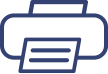 全ページプリント(PCのみ)
全ページプリント(PCのみ)上のボタンをクリックすると、本マニュアル全体をWebブラウザーのプリント機能で印刷できます。
ただし項目が多いマニュアルはページ数が多くなり、全体の印刷には向きません。
プリントしたいページを開き、そのページだけをWebブラウザーのプリント機能で印刷することをおすすめします。
※ マニュアルの内容量によっては、印刷が始まるまで数分掛かることがあります。
※[全ページプリント]ボタンは、スマホ・タブレットではお使いになれません。
本マニュアルで使用しているソフトウェアライセンス情報やGoogle アナリティクス4の利用については、こちらをご覧ください。